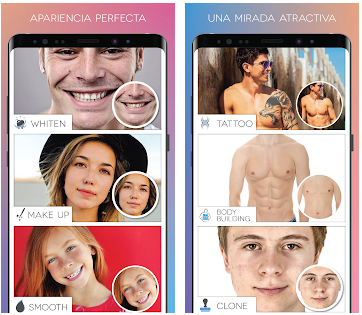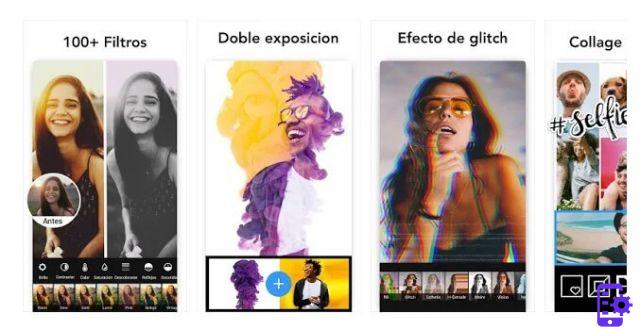Ti piacerebbe realizzare un bel montaggio video con tutte le foto che hai scattato durante la tua ultima vacanza così da poterle mostrare con maggiore facilità ai tuoi amici? Mi sembra un’idea fantastica, davvero! Come dici? Lo pensi anche tu ma non hai a portata di mano il tuo fido PC e ti piacerebbe fare tutto direttamente dallo smartphone o dal tablet? Non vedo il problema: ti basta utilizzare una delle tante ed apposite app per fare video con foto ed il gioco è fatto. Se vuoi, posso indicarti quelle che a parer mio rappresentato le migliori della categoria.
Di applicazioni per fare video con foto ce ne sono davvero per tutti i gusti e per tutte le necessità: da quelle più essenziali che consentono di creare presentazioni utilizzando modelli preimpostati a quelle più avanzate, che riprendendo in tutto e per tutto (o quasi) le funzionalità offerte dai software per l’editing disponibili per computer. Per quel che concerne il discorso prezzi, nella maggior parte dei casi si tratta di app gratuite (o meglio, freemium) ma ci sono anche soluzioni a pagamento. La scelta spetta ovviamente a te, in base a quelle che sono le tue effettive necessità e preferenze.
Allora? Sei pronto a trasformare i tuoi scatti in fantastiche presentazioni con tanto di effetti e musiche di sottofondo al seguito? Si? Ottimo! Allora direi di non perdere ulteriore tempo prezioso, di mettere le chiacchiere da parte e di iniziare immediatamente a darci da fare. Sono sicuro che alla fine potrai dirti ben felice ed orgoglioso di quanto fatto. Che ne dici, scommettiamo?
WeVideo (per Android e per iOS)

WeVideo è un’altra app per fare video con foto disponibile sia per Android che per iOS che ti invito a provare. Si può scaricare ed utilizzare gratis, ma, come l’app che ti ho menzionato nelle righe precedenti, imprime dei watermark ai filmati. Per rimuoverli e sbloccare l’utilizzo di tracce musicali e temi aggiuntivi bisogna sottoscrivere un abbonamento a pagamento pari a 3,99 euro/anno.
Per creare una presentazione con WeVideo, non devi far altro che avviare l’applicazione, recarti nella sua schermata principale (My edits) e pigiare sul bottone Create che si trova in alto a destra. Successivamente fai tap sul pulsante (+), seleziona le foto e i video da inserire nella tua presentazione e pigia su Done per importare questi ultimi nell’editor di WeVideo.
Una volta fatto ciò, disponi le foto nell’ordine che più preferisci e scegli le personalizzazioni da applicare al filmato. Utilizza quindi il dito per spostare le miniature delle foto nell’ordine che più ti aggrada e tappa sull’icona della bacchetta magica per scegliere il tema da usare nella presentazione. I temi contrassegnati con l’icona del lucchetto sono disponibili solo per chi sottoscrive l’abbonamento annuale alla app.
Dopo aver scelto il tema da utilizzare per la presentazione, fai tap sull’icona della nota musicale per selezionare la musica da usare come sottofondo (puoi scegliere alcuni dei brani inclusi in WeVideo o un brano dalla tua libreria locale) ed eventualmente aggiungi anche una narrazione al filmato facendo tap sull’icona del microfono.
Una volta ottenuti il risultato finale desiderato, pigia sull’icona dell’aeroplanino in alto a destra e fai tap sul pulsante Save for free per esportare il video nella galleria del tuo dispositivo.
Magisto (per Android e per iOS)

In un articolo dedicato a quelle che sono le migliori app per fare video con foto è praticamente impossibile non parlare di Magisto. È disponibile sia per Android che per iOS ed è a carattere freemium, per cui si può scaricare e utilizzare a costo zero ma limita il numero di foto che si possono inserire nei video a un massimo di 10 e la durata complessiva dei filmati che si possono inserire nelle presentazioni a massimo 10 minuti. Per creare video con foto più lunghi bisogna sottoscrivere un abbonamento premium da 4,99 euro/mese o 19,99 euro/anno. Ad essere vincolato alla sottoscrizione di un abbonamento è anche il download dei filmati creati nell’app (in alternativa è possibile sbloccare i singoli filmati pagando di volta in volta 99 cent).
Utilizzare l’app è un vero e proprio gioco da ragazzi, basta avviarla e scegliere se effettuare il long tramite Facebook, mediante Google o fornendo il proprio indirizzo di posta elettronica. In seguito, pigia sul pulsante per creare un filmato personale, seleziona le foto (e, se vuoi, i video) da inserire nella presentazione e pigia su Avanti. Devi selezionare almeno 5 foto e/o 15 secondi di video per poter procedere.
A questo punto, scegli il tema da utilizzare per la creazione del tuo video, seleziona la traccia musicale che intendi utilizzare come sottofondo della presentazione (pigia su ▶︎ per ascoltare tutti i brani disponibili in tempo reale) e digita il titolo che vuoi assegnarvi.
Infine, fai tap sul pulsante Crea il mio filmato, digita un’eventuale descrizione del filmato ed aspetta che il video venga reso disponibile sulla piattaforma online di Magisto. Una volta pronto, potrai visualizzare la tua creazione direttamente nell’app, condividerla online e/o scaricarla offline (se sei abbonato a Magisto Premium o scegli di pagare per il download).
Tieni presente che in seguito al primo avvio di Magisto, per creare un nuovo video con foto dovrai pigiare prima sul pulsante [+] che si trova in basso al centro e poi sul pulsante Crea un filmato collocato al centro dello schermo.
iMovie (per iOS)

Se hai un iPhone o un iPad, non puoi non provare iMovie. Ti sto parlando dell’applicazione di editing video targata Apple per eccellenza. È gratis ed è disponibile in via esclusiva per iOS. È molto semplice da usare e include una funzione che permette di creare dei trailer, vale a dire delle speciali presentazioni con foto, video e musiche di sottofondo usando dei comodi temi preimpostati.
Per realizzare un video con foto in iMovie, avvia la app, seleziona la scheda Progetti che si trova in alto e pigia sul pulsante [+]. Scegli ora se creare un nuovo trailer e seleziona un tema fra quelli disponibili. Per visualizzare un’anteprima del tema selezionato, pigia sul pulsante ▶︎ che si trova sotto l’immagine di copertina.
A questo punto, pigia sulla voce Crea collocata in alto a destra e compila il modulo che ti viene proposto con tutte le informazioni che verranno mostrate nel trailer. Seleziona poi la voce Storyboard, pigia sulle anteprime delle scene che compongono il trailer e seleziona un video o una foto da visualizzare in quel frangente.
Ripeti l’operazione con tutte le scene del trailer e, quando sei soddisfatto del risultato finale, tappa su Fine per salvare il video e condividerlo online o esportarlo offline utilizzando l’icona della freccia che si trova sotto la sua miniatura.
Se i trailer di iMovie non sono di tuo gradimento, puoi creare delle presentazioni in maniera più libera recandoti nella scheda Progetti, pigiando sul pulsante [+] e avviando la creazione di un nuovo Filmato. Potrai poi scegliere le foto e i video da usare nel tuo filmato e montarli liberamente scatenando ancor di più la tua creatività. Mica male, no?
Clips (per iOS)

Per concludere, voglio segnalarti Clips, la nuova app per fare video con foto a costo zero resa disponibile sempre dall’azienda della “mela moriscata”. È solo per iOS, presenta un’interfaccia utente particolarmente accattivante ed intuitiva ed è per la realizzazione di brevi filmati coinvolgenti da pubblicare subito sui social o comunque da condividere con gli amici.
Per servirtene, avviala, segui il breve tutorial introduttivo e poi tappa il pulsante Inizia. Scegli quindi se registrare un video (video) o scattare una foto in tempo reale (foto) oppure se comporre un video nel quale aggiungerai manualmente elementi multimediali (libreria), premendo sull’apposita voce dopodiché pigia e continua a tenere premuto sul pulsante rosso Tieni premuto per registrare per registrare video, scattare foto o per aggiungere elementi multimediali dalla tua libreria fotografica.
Per ciascun elemento multimediale inserito potrai inoltre effettuare alcune personalizzazioni grafiche: aggiungere testi, filtri o fumetti. Puoi visualizzare tutte le possibilità di personalizzazione mediante i pulsanti del menu in alto: il simbolo del fumetto ti permette di aggiungere titoli live al video, il simbolo dei tre cerchi ti consente di scegliere dei filtri da applicare, con quello a forma di stella puoi inserire nel video scritte ed emoji chiamate, mediante il simbolo T puoi aggiungere schermate animate chiamate mentre tramite il il simbolo della nota musicale puoi aggiungere degli effetti musicali.
A creazione ultimata, pigia il pulsante Fine dopodiché scegli se condividere il video premendo il bottone raffigurante il quadrato con la freccia, se postare il tutto sui social network o se salvare il video con foto nella libreria multimediale del tuo iPhone o iPad.
Altre app per fare video con foto

Le app per fare video con foto che ti ho suggerito nelle righe precedenti non hanno saputo attirare in maniera particolare la tua attenzione? In tal caso… non gettare ancora la spugna ma prova prima a dare uno sguardo alle altre risorse che ho provveduto ad indicarti qui di seguito. Qui sotto, infatti, trovi elencate altre applicazioni utili per lo scopo in questione che magari puoi trovare interessanti. Dagli subito un’occhiata, vedrai che non te ne pentirai!
- InShot (per Android e per iOS) – Trattasi di una valida app gratuita per creare montaggi di video e foto con effetti artistici, scritte e altri contenuti molto simpatici. È particolarmente adatta per le creazioni rapide e da fare all’ultimo minuto. Provala subito e vedrai che non te ne pentirai.
- Adobe Premiere Clip (per Android e per iOS) – È sostanzialmente la versione mobile di Adobe Première, il famoso software di video editing di casa Adobe. L’app è gratuita, molto semplice da usare e comprensiva numerose funzioni interessanti. Sicuramente saprà darti grandi soddisfazioni.
- CyberLink ActionDirector (per Android) – Si tratta di una fantastica app che permette realizzare video con foto applicando effetti artistici a questi ultimi, inserendo colonne sonore, titoli, effetti di transizione e molto altro ancora. È gratis, ma imprime un watermark ai filmati che genera e non supporta la risoluzione Full HD a 1080p. Per rimuovere i watermark e attivare il supporto Full HD occorre acquistare la versione completa della app a 4,59 euro oppure guardare delle pubblicità (in questo caso, però, la rimozione del watermark riguarda un singolo progetto).
- KineMaster (per Android) – È una delle migliori app per creare fantastici filmati con foto disponibile per la piattaforma mobile del robottino verde. Si può scaricare e usare gratis, ma imprime un watermark ai filmati che genera e include uno store che permette di acquistare effetti, sticker e stili di titoli aggiuntivi. Per rimuovere i watermark e ottenere l’accesso a tutte le funzioni extra bisogna sottoscrivere un abbonamento di 3,56 euro/mese o 28,46 euro/anno. Il funzionamento dell’applicazione forse non è altamente intuitivo ma vale comunque la pena provarla.